A macOS egyik kevéssé ismert funkciója lehetővé teszi a Mac képernyőjének megosztását valaki más Mac gépével közvetlenül az iMessage-ből – nincs szükség harmadik féltől származó alkalmazásokra vagy letöltésekre.
Nagyszerű, ha technikai támogatást kell nyújtania egy családtagnak; gyakran csak kell lát mi történik ahelyett, hogy arra számítana, amit kedves öregapád próbál leírni telefonon. Kérje meg, hogy ossza meg Önnel a képernyőjét, és valószínűleg gyorsan megoldhatja a problémáját.
Még jobb, hogy nem olyan bonyolult a képernyőmegosztás beállítása Macen, mint egy PC-n. Csak néhány kattintás szükséges az Üzenetek alkalmazásban. Hadd mutassam meg ezt a fantasztikus rejtett funkciót.
A képernyő megosztása Mac-en
A funkció használatához nincs szüksége a legújabb Mac-re vagy a legújabb szoftverfrissítésre; Emlékszem, közel 10 évvel ezelőtt fedeztem fel OS X Yosemite. Ez a 2009-es Mac-ekre vonatkozik.
Ráadásul többre is képes, mint a másik Mac-felhasználó képernyőjének megtekintésére. A teljes irányítást átveheti távolról, beszélhet a mikrofonon keresztül, és másolhat és beilleszthet dolgokat a két Mac között. Egyszerű, mégis hihetetlenül hasznos.
Indítsa el a képernyőmegosztást az iMessage alkalmazásból
Először is győződjön meg arról, hogy mindkét Mac számítógépen nyitva van az Üzenetek alkalmazás, valamint erős internetkapcsolat. Kattintson az adott személlyel az iMessage-szálra, majd kattintson a ⓘ a jobb felső sarokban.
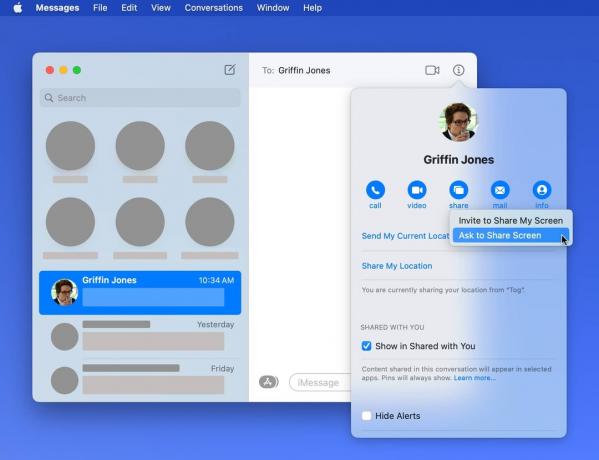
Képernyőkép: D. Griffin Jones/Mac kultusza
Kattints a Ossza meg gomb. Ha meg akarod mutatni őket a te képernyő, kattintson Meghívás a Saját képernyő megosztására. Ha látni akarod az övék képernyő, kattintson Kérje meg a képernyő megosztását.
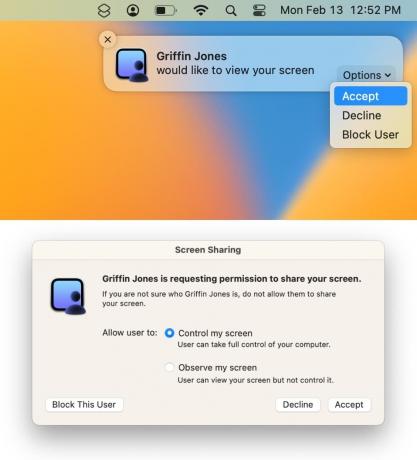
Képernyőkép: D. Griffin Jones/Mac kultusza
A másik személy értesítést kap a Mac képernyőjének jobb felső sarkában. Kattanniuk kell Elfogad. Ezután megjelenhet egy ablak, ahol kiválaszthatják, hogy engedélyezik-e a képernyő vezérlését vagy csak nézni. Ha egyszer kattintanak Elfogad, elindul a képernyőmegosztás.
Némítsa el a mikrofont
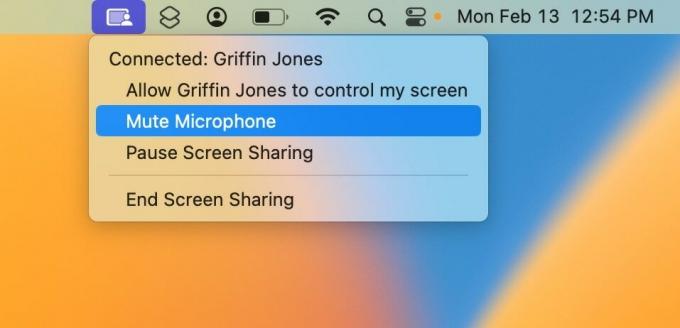
Képernyőkép: D. Griffin Jones/Mac kultusza
Alapértelmezés szerint a képernyő megosztása közben a mikrofonja is aktív lesz, így a másik személy hallja a beszédet. Ezt azonban nagyon könnyű kikapcsolni. A menüsor jobb oldalán egy kék ikon látható a képernyőmegosztási munkamenet vezérléséhez. Kattintson rá, és kattintson Mikrofon némítása hogy levágja.
Ne feledje azonban, hogy ha a másik személy uralja az Ön képernyőjét, ha úgy dönt, rosszindulatúan újra bekapcsolhatja, ha rákattint ugyanarra a menüikonra.
Viselkedj
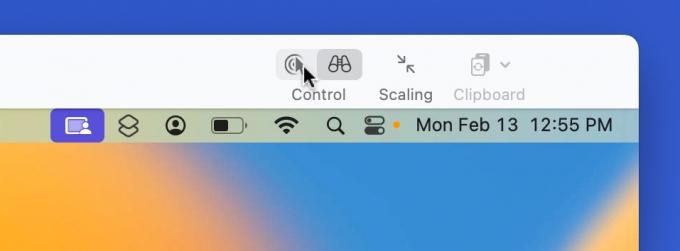
Képernyőkép: D. Griffin Jones/Mac kultusza
Ha látja a képernyőjét, és távolról szeretné vezérelni az egerét és a billentyűzetét, kattintson a mutató ikonra az eszköztáron (vagy lépjen a Nézet > Váltás vezérlési módba a menüsorban). Ezzel egy kérést küldenek nekik, amelyet elfogadhatnak vagy elutasíthatnak. Ha elfogadják, az egered fogja irányítani a kurzort a számítógépükön, a billentyűzet pedig az övét.
Ha nagyon gyorsan kell ellenőriznie valamit a saját számítógépén, akkor nem esik csapdába. Csak húzza ki az egeret az ablakból, és már vezérelheti saját Mac-jét. A billentyűzet esetében meg kell győződnie arról Képernyőmegosztás nem az aktív ablak. Csak ellenőrizze, hogy melyik alkalmazás található a menüsorban, hogy megbizonyosodjon róla.
Másolás és beillesztés a képernyők között
Ugyanilyen egyszerű a szöveg- vagy képrészletek másolása és beillesztése a Mac gépről a másik személy Mac gépére. Tegyük fel, hogy képernyőmegosztót használ, és most talált egy hasznos webhelyet, amelyet át szeretne küldeni. Kattintson rá, hogy a Megosztott vágólap be legyen kapcsolva Vágólap az eszköztárban (vagy lépjen a Szerkesztés > Megosztott vágólap használata).
Ezután bármit is másoljon a Mac-ről (⌘C) beillesztheti a másik Mac-re (⌘V).
Legyen óvatos a képernyőmegosztó csalásokkal
Nyilvánvaló, hogy ez egy erőteljes funkció, amellyel rendkívül óvatosnak kell lenni. Csak olyan személyektől fogadjon képernyő-megosztási kérelmet, akiket ismer.
Az Apple, a Google, a Microsoft, az Amazon, a PayPal nem számít, hogy ki – a törvényes cégek fogják soha kérje meg, hogy lássa a képernyőt. Ha telefonhívást vagy e-mailt kap arról, hogy valami nincs rendben a számítógépével, és meg kell osztania a képernyőt, vagy át kell vennie az irányítást, azonnal tegye le a telefont, és jelentse a hívást spamként.

